
КАТЕГОРИИ:
Архитектура-(3434)Астрономия-(809)Биология-(7483)Биотехнологии-(1457)Военное дело-(14632)Высокие технологии-(1363)География-(913)Геология-(1438)Государство-(451)Демография-(1065)Дом-(47672)Журналистика и СМИ-(912)Изобретательство-(14524)Иностранные языки-(4268)Информатика-(17799)Искусство-(1338)История-(13644)Компьютеры-(11121)Косметика-(55)Кулинария-(373)Культура-(8427)Лингвистика-(374)Литература-(1642)Маркетинг-(23702)Математика-(16968)Машиностроение-(1700)Медицина-(12668)Менеджмент-(24684)Механика-(15423)Науковедение-(506)Образование-(11852)Охрана труда-(3308)Педагогика-(5571)Полиграфия-(1312)Политика-(7869)Право-(5454)Приборостроение-(1369)Программирование-(2801)Производство-(97182)Промышленность-(8706)Психология-(18388)Религия-(3217)Связь-(10668)Сельское хозяйство-(299)Социология-(6455)Спорт-(42831)Строительство-(4793)Торговля-(5050)Транспорт-(2929)Туризм-(1568)Физика-(3942)Философия-(17015)Финансы-(26596)Химия-(22929)Экология-(12095)Экономика-(9961)Электроника-(8441)Электротехника-(4623)Энергетика-(12629)Юриспруденция-(1492)Ядерная техника-(1748)
QBE-запити
|
|
|
|
Лабораторна робота №6
За допомогою якого засобу можна легко створювати вирази.
Якими способами можна створити запит.
3. Які два типи звітів можна створити за допомогою майстра простих запитів
4. Чим відрізняється ітоговий запит від подробного запиту.
5. В якому режимі можна вносити корективи у готовий запит.
7. Як працює Построитель выражений.
Тема: Проектування та можливості QBE запитів.
Мета: Навчитися проектувати та застосовувати всі можливості QBE запитів.
Зміст роботи за варіантом індивідуального завдання:
1. Побудувати QBE-запит в режимі конструктора, який виводить записи кількох полів вашої таблиці:
а) вилучіть останнє поле з бланку запиту, додайте інше поле до бланку запиту;
б) зробіть, щоб не всі поля, які входять до бланку запиту, відображались у динамічній таблиці.
2. Відсортуйте:
а) текстове поле з таблиці за зростанням та спаданням за допомогою QBE-запиту;
б) числове поле з таблиці за зростанням та спаданням за допомогою QBE-запиту.
3. За допомогою запитів, створених для відповідних таблиць БД відобразіть записи:
а) прізвища працівників чи клієнтів, чи виконавців, які починаються з певної літери;
б) людей, які не проживають, не працюють або не були у певному місті;
в) події, які здійснювались в інтервалі часу з певного періоду до іншої дати;
г) ціна товару або інше число більше 10, але не 100.
4. За допомогою QBE-запиту опрацюйте зміст числового поля нашої таблиці, використовуючи статистичні функції. Наприклад, вивести суму, яку отримав кожен працівник за весь час роботи з таблиці Журнал видачі.
5.
| № вид. | ПІБ | Отримав | Дата |
| Іванов В.А. | 1.01.2010 | ||
| Іванов В.А. | 3.03.2010 | ||
| Петров А.Б. | 5.03.2010 |
| ПІБ | Отримав | |
| SUM | ||
|
|
|
Журнал видачі
Теоретичні відомості
Запити призначені для відбору даних, які задовольняють заданим критеріям (наприклад, дані про клієнтів, які проживають у визначеному регіоні, дані про торгівельні операції за останній квартал). Результатом виконання запиту являється набір записів, зібраних у таблиці, що називається Recordset (динамічний, тимчасовий набір даних). У об'єкті Recordset допускається додавання, зміна і видалення записів. У ньому відображаються також записи, які можна додавати, видаляти або змінювати у вихідних таблицях.
У Access запити поділяються на QBE-запити (Query By Example-запит по зразку), параметри яких встановлюються у вікні конструктора запитів, і SQL-запити (Structured Query Language–структурована мова запитів), при створені яких використовуються оператори і функції мови SQL.
Один із найбільш поширених типів QBE-запитів - запит на вибірку. Запити використовують таблиці, що містять ваші дані. Тому коли ви хочете створити запит, ви повинні вирішити, які таблиці потрібно включити в запит. Також, ви можете створювати запити на основі декількох таблиць (або запитів). Для початку давайте складемо запит, що використовує тільки одну таблицю, як-от таблицю з вашого приклада. Процес створення запиту можна розбити на ряд кроків, що визначають, зокрема:
* поля, які повинні бути включені в запит
* яким чином повинні бути відсортовані дані
* умови відбору, що повинні бути використані в запиті.
Для створення запиту найкраще почати роботу в режимі конструктора запиту.
Клацніть на вкладці Запрос. На даний момент список запитів порожній, оскільки ми ще не створювали жодного запиту.
Перед тим, як перейти в режим конструктора запиту, ви побачите діалогове вікно Добавление таблицы (мал. 1). Тут здійснюється вибір таблиць і запитів, які використовуються при розробці запиту.
|
|
|

Малюнок 1
Виберіть таблицю з вашої бази даних, а потім клацніть на кнопці Добавить. Назва вашої таблиці з'явиться угорі вікна на екрані конструктора запиту (мал. 2).

Малюнок 2
Ви будете використовувати поля, які видні в списку полів, представлених у бланку запитів, який знаходиться нижче області конструктора запитів. Більша частина роботи по створенню запитів виконується саме тут. Стовпці вміщують поля вибраної таблиці, якою в даному випадку є тблЗаписи. Ось список тих задач, які вирішують рядки цього бланка:
· Поле. Цей рядок містить поле (з списку полів), які ви бажаєте включити в запит. Він може також уміщувати й вирази (тобто створене вами тимчасове поле).
· Имя таблицы. Показує ім'я таблиці, з якої узяте поле. Це корисно в таких випадках, коли запит заснований на декількох таблицях, особливо якщо назви полів з декількох таблиць співпадають.
· Сортировка. Дозволяє вказувати на підставі яких полів буде проводитися сортування записів.
· Вывод на экран. Визначає, чи буде дане поле виводитися на екран. Використовуйте цю опцію тоді, коли ви використовуєте деяке поле для умови відбору, але не бажаєте, щоб воно з’явилося на екрані.
· Условие отбора. Умови відбору дозволяють вам включати або не включати записи в разультативну таблицю, грунтуючись на їх значеннях або комбінаціях значень. Отут також, як і у фільтрах, ви можете комбінувати умови відбору за допомогою операторів AND і OR.
У залежності від типу створеного запиту, рядків може бути і більше.
Для того, щоб заповнити поля запиту, потрібно двічі натиснути на полі (у нашому випадку) Название фильма в списку полів таблиці тблЗаписи. Access перенесе це поле в перший стовпчик бланка запита (мал. 3). У іншому рядку з’явиться назва таблиці, з якої це поле отримали. Включивши хоча б одне поле в запит, ви вже маєте той мінімум, для того, щоб запустити цей запит.
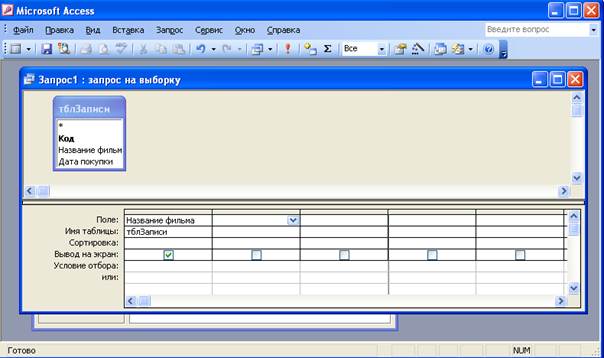
Малюнок 3
Видалення полів і таблиць із запиту
Для видалення поля з бланка запиту варто виділити колонку, у якій воно знаходиться, і натиснути клавішу [ Del ] або активізувати в меню Правка команду Удалить.
Щоб видалити з запиту таблицю, слід спочатку виділити її у верхній частині вікна конструктора запиту, натиснувши на імені будь-якого з її полів, а потім натиснути клавішу [ Del ] або викликати команду Удалить із меню Правка. Поля видаленої з запиту таблиці, що були поміщені в бланк запиту, видаляться автоматично.
|
|
|
Сортування даних у запиті
Для того щоб встановити порядок сортування в полі, виконайте наступне:
1. У бланку запиту помістіть курсор у рядок Сортировка того поля, по якому потрібно провести сортування. Коли ви це зробите, то побачите, що поле сортування пропонує випадаючий список.
2. Клацніть на кнопці списку, що випадає, і ви побачите, що він пропонує вам три можливості: по возрастанию, по убыванию и (отсутствует).
Встановлення критеріїв відбору записів
За допомогою критеріїв відбору користувач вказує Access, які записи потрібно вибирати в таблицях і відображати в таблиці результатів виконання запиту. Критерії відбору вказуються для одного або декількох полів. Наприклад, для того щоб побачити список фільмів, що починаються з букв «Звезд», зробіть наступне:
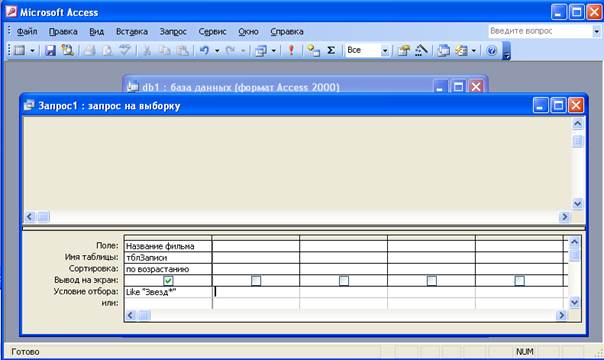
|
|
|
|
|
Дата добавления: 2014-11-25; Просмотров: 1378; Нарушение авторских прав?; Мы поможем в написании вашей работы!